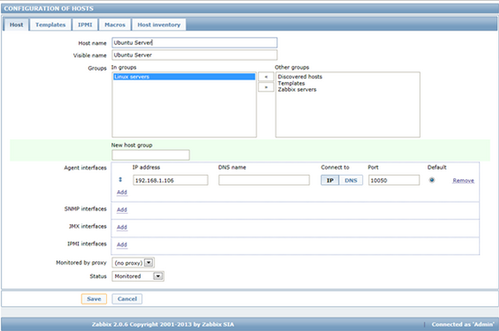Agente do Zabbix no Ubuntu - Instalação e configuração
Publicado por Renato Diniz Marigo em 29/05/2013
[ Hits: 41.373 ]
Blog: http://www.renatomarigo.com.br
Agente do Zabbix no Ubuntu - Instalação e configuração
Passo a passo
Vamos baixar o source do Zabbix, em:Crie o diretório "/srv/zabbix" e copie o source do Zabbix.
Extraia os arquivos:
tar -xvzf zabbix-[Versão].tar.gz
Dentro do diretório descompactado, digite:
# ./configure --enable-agent
Obs.: devem estar instalados no servidor os pacotes (make e gcc).
# make install
Crie o usuário "zabbix":
# groupadd zabbix
# useradd -g zabbix zabbix
Adicione estas linhas no arquivo "/etc/services":
zabbix-agent
zabbix-agent
zabbix-trapper
zabbix-trapper
10050/tcp #Zabbix Agent
10050/udp #Zabbix Agent
10051/tcp #Zabbix Trapper
10051/udp #Zabbix Trapper
O comando ./configure --enable-agent, criou um arquivo de configuração que você deve mudar as permissões e depois editar:
# chown zabbix:zabbix /usr/local/etc/zabbix_agentd.conf
Edite estas configurações mínimas no arquivo "/usr/local/etc/zabbix_agentd.conf":
ListenPort=10050
StartAgents=3
ServerActive=[IP_DO_SERVIDOR]
Hostname=[Nome do computar que está configurando o agente]
Timeout=3
Agora, vamos configurar a inicialização do sistema.
Obs.: estamos usando o exemplo do Ubuntu, caso você use outro sistema, copie o executável apropriado.
# cp /srv/zabbix/zabbix-2.0.6/misc/init.d/debian/zabbix-agent /etc/init.d/
Configure para iniciar automaticamente:
# update-rc.d -f zabbix-agent defaults
Agora inicie o serviço:
# /etc/init.d/zabbix-agent start
Este comando deve retornar:
Starting Zabbix agent daemon: zabbix_agentdVeja se o processo está em execução:
# ps -ef|grep zabbix
zabbix 13617 1 0 12:36 ? 00:00:00 /usr/local/sbin/zabbix_agentd zabbix 13618 13617 0 12:36 ? 00:00:00 /usr/local/sbin/zabbix_agentd zabbix 13619 13617 0 12:36 ? 00:00:00 /usr/local/sbin/zabbix_agentd zabbix 13620 13617 0 12:36 ? 00:00:00 /usr/local/sbin/zabbix_agentd zabbix 13621 13617 0 12:36 ? 00:00:00 /usr/local/sbin/zabbix_agentd zabbix 13622 13617 0 12:36 ? 00:00:00 /usr/local/sbin/zabbix_agentd root 13624 1595 0 12:36 pts/0 00:00:00 grep --color=auto zabbixPronto. Agora, por fim, vamos adicionar o host que será monitorado no Zabbix:
Abra o front-end: HTTP://[IP_DO_SERVIDOR]/zabbix
Vá em: Configuration → Hosts → Create host

Pronto, agora é só checar se a máquina está sendo monitorada.
Extras
Para ajudar na resolução de problemas comuns, seguem alguns truques:Testando a conectividade entre cliente e servidor: o cliente devem conseguir comunicação pelas portas 10050 e 10051 com o servidor, e o servidor deve conseguir comunicação pela porta 10050.
Cliente:
# telnet 192.168.1.199 10051
Trying 192.168.1.199... Connected to 192.168.1.199. Escape character is '^]'. Connection closed by foreign host.# telnet 192.168.1.199 10050
Trying 192.168.1.199... Connected to 192.168.1.199. Escape character is '^]'. Connection closed by foreign host.Servidor:
# telnet 192.168.1.106 10050
Trying 192.168.1.106... Connected to 192.168.1.106. Escape character is '^]'. Connection closed by foreign host.Checando se o servidor recebe resposta do agente:
Servidor:
# zabbix_get -s 192.168.1.106 -p 10050 -k "net.tcp.service[ssh]"
1Caso estes testes falhem, pode haver alguma falha nos passos desta configuração ou, talvez, será preciso uma configuração de firewall.
Referência: Installing the Zabbix Agent on a Linux Server « zabbix.com
Verificando ou alterando propriedades da placa de rede com mii-tool e ethtool
Como mudar o valor de MTU da placa de rede no Linux
Agente do Zabbix no CentOS - Instalação e configuração
"user parameter" no Zabbix - Configuração
Configuração de rede no CentOS
Criando terminal para acesso remoto no Linux
Instalando o K3b no Slackware 11
VirtualBox: editar o fstab para montar a pasta da máquina virtual compartilhada automaticamente
Criar sua própria biblioteca C++
Elastix - Ligações ocupadas entre os ramais (não respondem à queue)
Patrocínio
Destaques
Artigos
Programa IRPF - Guia de Instalação e Resolução de alguns Problemas
Criando uma Infraestrutura para uma micro Empresa
Criar entrada (menuentry) ISO no Grub
Como gerar qualquer emoji ou símbolo unicode a partir do seu teclado
Dicas
O Que Fazer Após Instalar Fedora 42
Debian 12 -- Errata - Correções de segurança
Instalando o Pi-Hole versão v5.18.4 depois do lançamento da versão v6.0
Tópicos
O FIM da minha distro predileta: ARCOLINUX ...que pena (5)
Copiar Layout do Teclado para aplicar em outra Distribuição (1)
Não acesso a conta do Banco do Brasil pelo Google Chrome [RESOLVIDO] (3)
Top 10 do mês
-

Xerxes
1° lugar - 80.164 pts -

Fábio Berbert de Paula
2° lugar - 58.746 pts -

Buckminster
3° lugar - 24.009 pts -

Mauricio Ferrari
4° lugar - 18.940 pts -

Alberto Federman Neto.
5° lugar - 17.522 pts -

Daniel Lara Souza
6° lugar - 15.917 pts -

edps
7° lugar - 15.617 pts -

Diego Mendes Rodrigues
8° lugar - 15.372 pts -

Alessandro de Oliveira Faria (A.K.A. CABELO)
9° lugar - 15.069 pts -

Andre (pinduvoz)
10° lugar - 12.965 pts